1. 安装要求
在开始之前,部署Kubernetes集群机器需要满足以下几个条件:
- 一台或多台机器,操作系统 CentOS7.x-86_x64
- 硬件配置:2GB或更多RAM,2个CPU或更多CPU,硬盘30GB或更多
- 可以访问外网,需要拉取镜像,如果服务器不能上网,需要提前下载镜像并导入节点
- 禁止swap分区
2. 准备环境
| 角色 | IP |
|---|---|
| master1 | 10.30.59.204 |
| master2 | 10.30.59.214 |
| node1 | 10.30.59.224 |
| VIP(虚拟ip) | 10.30.59.232 |
所有节点操作
关闭防火墙
systemctl stop firewalld
systemctl disable firewalld
关闭selinux
sed -i 's/enforcing/disabled/' /etc/selinux/config # 永久
setenforce 0 # 临时
关闭swap
swapoff -a # 临时
sed -ri 's/.*swap.*/#&/' /etc/fstab # 永久
根据规划设置主机名
hostnamectl set-hostname master1 /master2/node1/vip
在master添加hosts
cat >> /etc/hosts << EOF
10.30.59.204 master01.k8s.io master1
10.30.59.214 master02.k8s.io master2
10.30.59.224 node01.k8s.io node1
10.30.59.232 master.k8s.io vip
EOF
#将桥接的IPv4流量传递到iptables的链
cat > /etc/sysctl.d/k8s.conf << EOF
net.bridge.bridge-nf-call-ip6tables = 1
net.bridge.bridge-nf-call-iptables = 1
EOF
sysctl --system # 生效
#时间同步
yum install ntpdate -y
ntpdate time.windows.com
3. 所有master节点(master1,2)部署keepalived
3.1 安装相关包和keepalived
yum install -y conntrack-tools libseccomp libtool-ltdl
yum install -y keepalived
3.2配置master节点
master1节点配置
cat > /etc/keepalived/keepalived.conf <<EOF
! Configuration File for keepalived
global_defs {
router_id k8s
}
vrrp_script check_haproxy {
script "killall -0 haproxy"
interval 3
weight -2
fall 10
rise 2
}
vrrp_instance VI_1 {
state MASTER
interface ens192 #注意自己网卡
virtual_router_id 51
priority 250
advert_int 1
authentication {
auth_type PASS
auth_pass ceb1b3ec013d66163d6ab
}
virtual_ipaddress {
10.30.59.232 #虚拟ip
}
track_script {
check_haproxy
}
}
EOF
master2节点配置
cat > /etc/keepalived/keepalived.conf <<EOF
! Configuration File for keepalived
global_defs {
router_id k8s
}
vrrp_script check_haproxy {
script "killall -0 haproxy"
interval 3
weight -2
fall 10
rise 2
}
vrrp_instance VI_1 {
state BACKUP
interface ens192 #注意修改
virtual_router_id 51
priority 200
advert_int 1
authentication {
auth_type PASS
auth_pass ceb1b3ec013d66163d6ab
}
virtual_ipaddress {
10.30.59.232 #虚拟接口IP
}
track_script {
check_haproxy
}
}
EOF
3.3 启动和检查
$ 是为了区分一条一条命令,没有实际意义
在两台master节点都执行
# 启动keepalived
$ systemctl start keepalived.service
设置开机启动
$ systemctl enable keepalived.service
# 查看启动状态
$ systemctl status keepalived.service
启动后查看master1的网卡信息
$ ip a s ens192
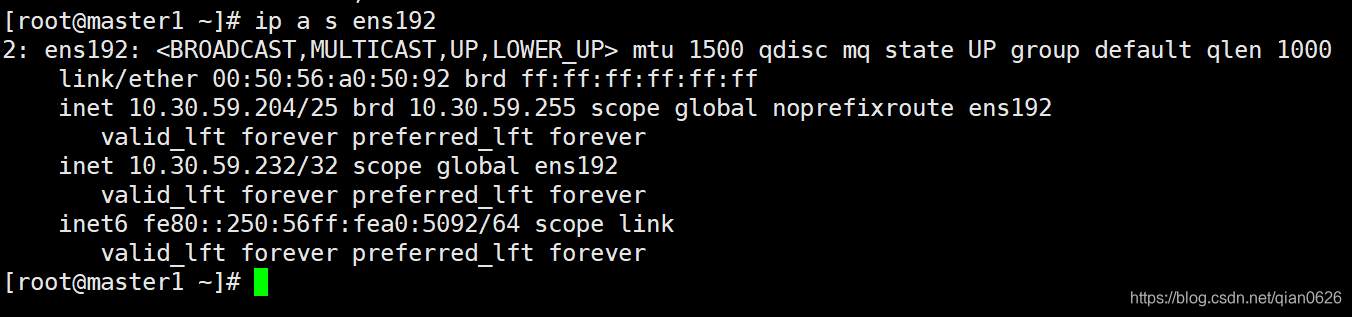
这时你会发现虚拟vip节点会变成master1节点
4. 部署haproxy
4.1 安装
两台master节点
yum install -y haproxy
4.2 配置
两台master节点的配置均相同,配置中声明了后端代理的两个master节点服务器,指定了haproxy运行的端口为16443等,因此16443端口为集群的入口
$ cat > /etc/haproxy/haproxy.cfg << EOF
#---------------------------------------------------------------------
# Global settings
#---------------------------------------------------------------------
global
# to have these messages end up in /var/log/haproxy.log you will
# need to:
# 1) configure syslog to accept network log events. This is done
# by adding the '-r' option to the SYSLOGD_OPTIONS in
# /etc/sysconfig/syslog
# 2) configure local2 events to go to the /var/log/haproxy.log
# file. A line like the following can be added to
# /etc/sysconfig/syslog
#
# local2.* /var/log/haproxy.log
#
log 127.0.0.1 local2
chroot /var/lib/haproxy
pidfile /var/run/haproxy.pid
maxconn 4000
user haproxy
group haproxy
daemon
# turn on stats unix socket
stats socket /var/lib/haproxy/stats
#---------------------------------------------------------------------
# common defaults that all the 'listen' and 'backend' sections will
# use if not designated in their block
#---------------------------------------------------------------------
defaults
mode http
log global
option httplog
option dontlognull
option http-server-close
option forwardfor except 127.0.0.0/8
option redispatch
retries 3
timeout http-request 10s
timeout queue 1m
timeout connect 10s
timeout client 1m
timeout server 1m
timeout http-keep-alive 10s
timeout check 10s
maxconn 3000
#---------------------------------------------------------------------
# kubernetes apiserver frontend which proxys to the backends
#---------------------------------------------------------------------
frontend kubernetes-apiserver
mode tcp
bind *:16443
option tcplog
default_backend kubernetes-apiserver
#---------------------------------------------------------------------
# round robin balancing between the various backends
#---------------------------------------------------------------------
backend kubernetes-apiserver
mode tcp
balance roundrobin
server master01.k8s.io 10.30.59.204:6443 check
server master02.k8s.io 10.30.59.214:6443 check
#---------------------------------------------------------------------
# collection haproxy statistics message
#---------------------------------------------------------------------
listen stats
bind *:1080
stats auth admin:awesomePassword
stats refresh 5s
stats realm HAProxy\ Statistics
stats uri /admin?stats
EOF
4.3 启动和检查
两台master都启动
# 设置开机启动
$ systemctl enable haproxy
# 开启haproxy
$ systemctl start haproxy
# 查看启动状态
$ systemctl status haproxy
检查端口 (yum install -y net-tools)
$ netstat -lntup|grep haproxy
5. 所有节点安装Docker/kubeadm/kubelet
Kubernetes默认CRI(容器运行时)为Docker,因此先安装Docker
5.1 安装Docker
$ wget https://mirrors.aliyun.com/docker-ce/linux/centos/docker-ce.repo -O /etc/yum.repos.d/docker-ce.repo
$ yum -y install docker-ce-18.06.1.ce-3.el7
systemctl enable docker && systemctl start docker
docker --version

cat > /etc/docker/daemon.json << EOF
{
"registry-mirrors": ["https://b9pmyelo.mirror.aliyuncs.com"]
}
EOF
5.2 添加阿里云YUM软件源
cat > /etc/yum.repos.d/kubernetes.repo << EOF
[kubernetes]
name=Kubernetes
baseurl=https://mirrors.aliyun.com/kubernetes/yum/repos/kubernetes-el7-x86_64
enabled=1
gpgcheck=0
repo_gpgcheck=0
gpgkey=https://mirrors.aliyun.com/kubernetes/yum/doc/yum-key.gpg https://mirrors.aliyun.com/kubernetes/yum/doc/rpm-package-key.gpg
EOF
5.3 安装kubeadm,kubelet和kubectl
由于版本更新频繁,这里指定版本号部署:
yum install -y kubelet-1.16.3 kubeadm-1.16.3 kubectl-1.16.3
systemctl enable kubelet && systemctl start kubelet
6. 部署Kubernetes Master
6.1 创建kubeadm配置文件
在具有vip的master上操作,这里为master1
$ mkdir /usr/local/kubernetes/manifests -p
$ cd /usr/local/kubernetes/manifests/
$ vi kubeadm-config.yaml
apiServer:
certSANs:
- master1
- master2
- master.k8s.io
- 10.30.59.232
- 10.30.59.204
- 10.30.59.224
- 127.0.0.1
extraArgs:
authorization-mode: Node,RBAC
timeoutForControlPlane: 4m0s
apiVersion: kubeadm.k8s.io/v1beta1
certificatesDir: /etc/kubernetes/pki
clusterName: kubernetes
controlPlaneEndpoint: "master.k8s.io:16443"
controllerManager: {}
dns:
type: CoreDNS
etcd:
local:
dataDir: /var/lib/etcd
imageRepository: registry.aliyuncs.com/google_containers
kind: ClusterConfiguration
kubernetesVersion: v1.16.3
networking:
dnsDomain: cluster.local
podSubnet: 10.244.0.0/16
serviceSubnet: 10.1.0.0/16
scheduler: {}
6.2 在master1节点执行
$ kubeadm init --config kubeadm-config.yaml

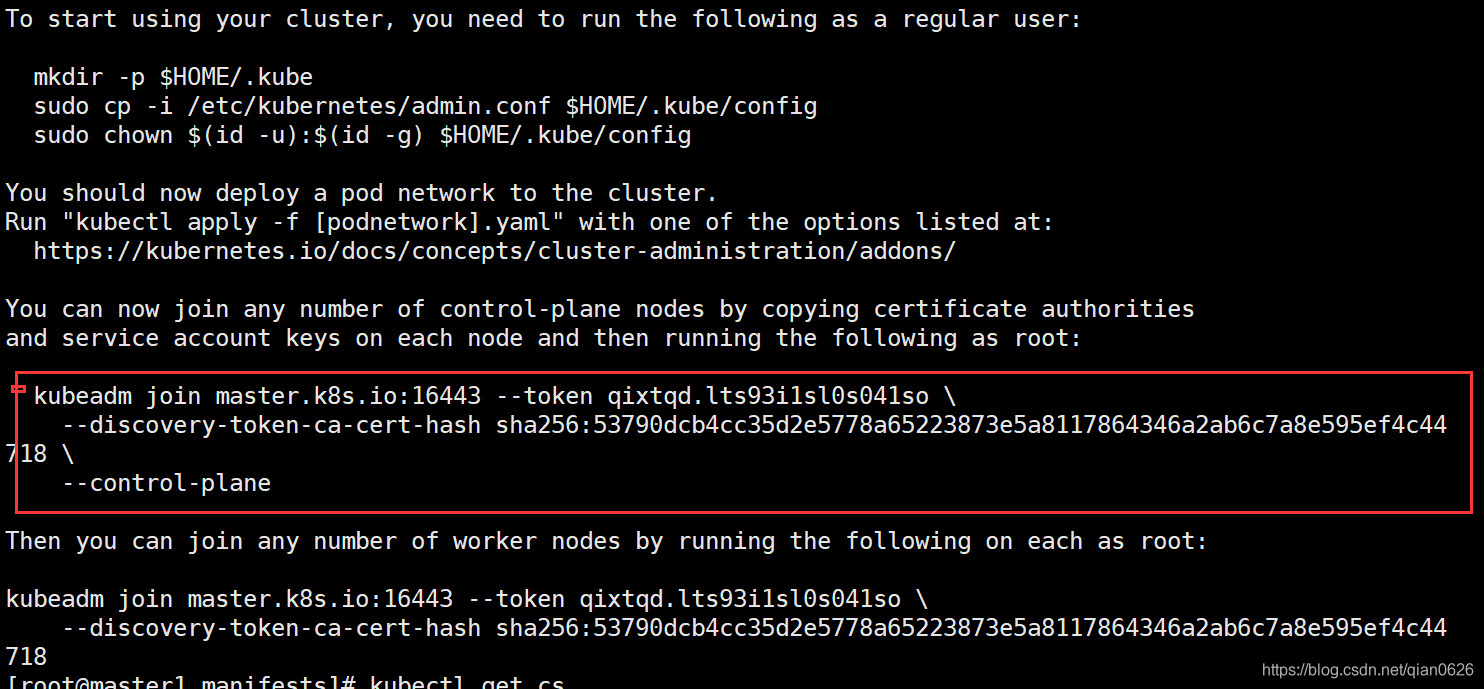
保存以下内容,一会要使用,先不执行
kubeadm join master.k8s.io:16443 --token jv5z7n.3y1zi95p952y9p65 \
--discovery-token-ca-cert-hash sha256:403bca185c2f3a4791685013499e7ce58f9848e2213e27194b75a2e3293d8812 \
--control-plane
按照提示配置环境变量,使用kubectl工具:
$ mkdir -p $HOME/.kube
$ sudo cp -i /etc/kubernetes/admin.conf $HOME/.kube/config
$ sudo chown $(id -u):$(id -g) $HOME/.kube/config
$ kubectl get nodes
$ kubectl get pods -n kube-system
查看集群状态
kubectl get cs
kubectl get pods -n kube-system //现在的状态没有正常运行
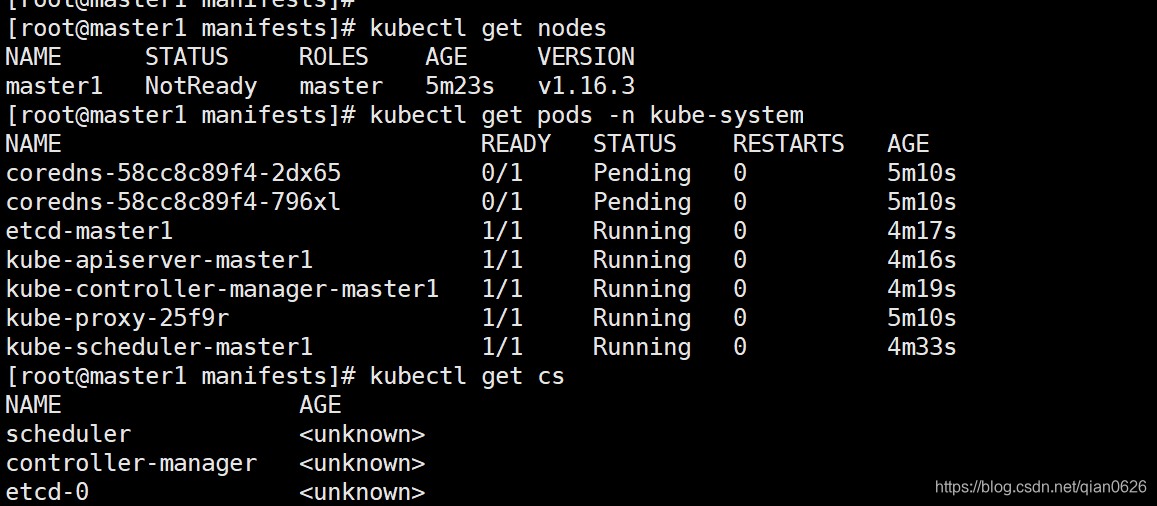
7.安装集群网络
从官方地址获取到flannel的yaml,在master1上执行
mkdir flannel
cd flannel
[root@master1 flannel] wget -c https://raw.githubusercontent.com/coreos/flannel/master/Documentation/kube-flannel.yml
如果下载不成功可以使用下面的方式
[root@master1 flannel] kubectl apply -f https://raw.githubusercontent.com/coreos/flannel/master/Documentation/kube-flannel.yml
安装flannel网络
kubectl apply -f kube-flannel.yml
检查
kubectl get pods -n kube-system
会有一个缓冲的过程才会都正常运行
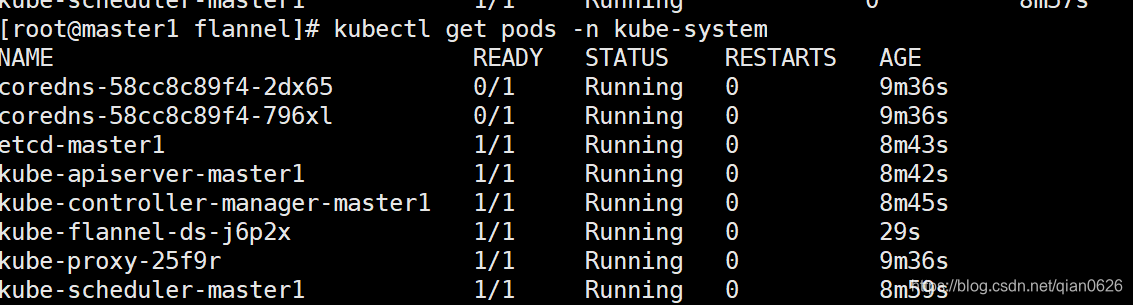
8、master2节点加入集群
8.1 复制密钥及相关文件
从master1复制密钥及相关文件到master2
ssh root@10.30.59.214 mkdir -p /etc/kubernetes/pki/etcd
scp /etc/kubernetes/admin.conf root@192.168.44.156:/etc/kubernetes
scp /etc/kubernetes/pki/{ca.*,sa.*,front-proxy-ca.*} root@192.168.44.156:/etc/kubernetes/pki
scp /etc/kubernetes/pki/etcd/ca.* root@192.168.44.156:/etc/kubernetes/pki/etcd
8.2 master2加入集群
执行在master1上init后输出的join命令,需要带上参数--control-plane表示把master控制节点加入集群
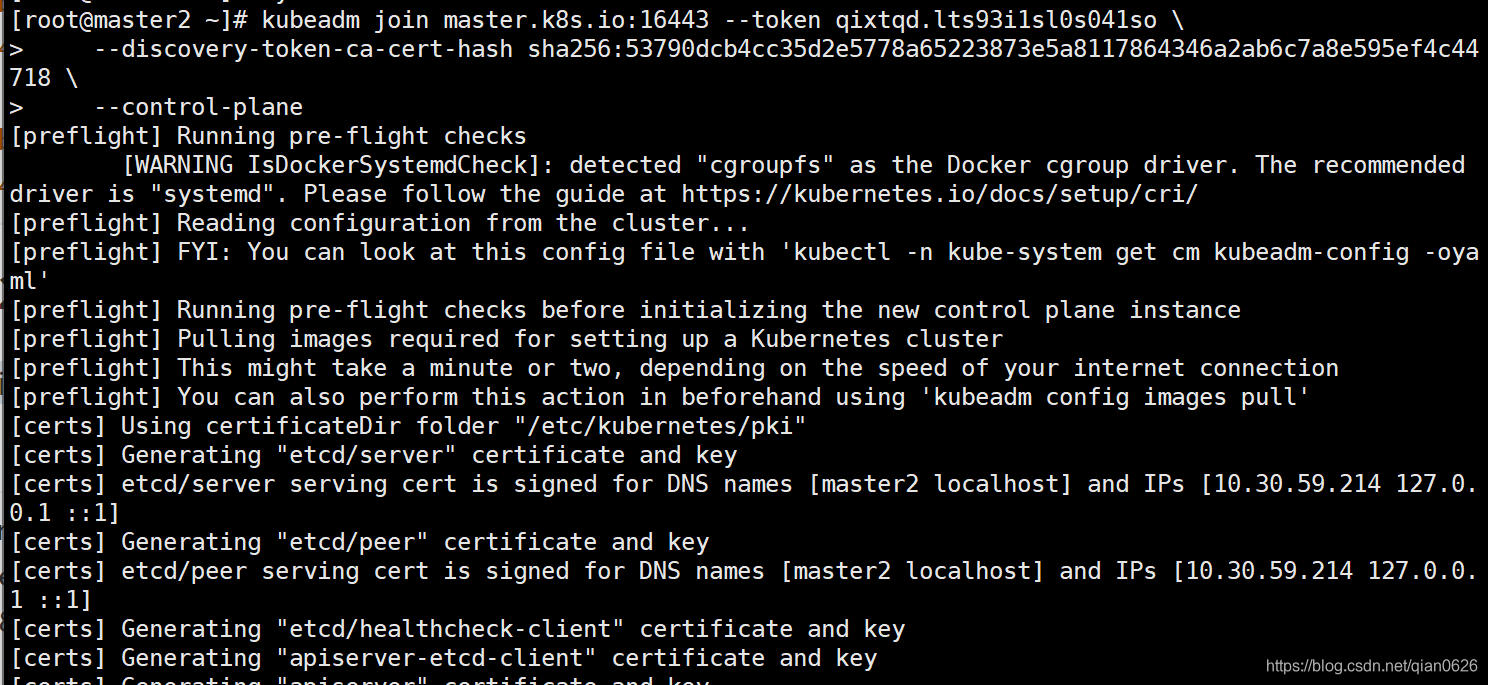
检查状态
kubectl get node
kubectl get pods --all-namespaces
- 加入Kubernetes Node
在node1上执行
向集群添加新节点,执行在kubeadm init输出的kubeadm join命令:
kubeadm join master.k8s.io:16443 --token qixtqd.lts93i1sl0s041so --discovery-token-ca-cert-hash sha256:53790dcb4cc35d2e5778a65223873e5a8117864346a2ab6c7a8e595ef4c44718
如果这里一直卡着不成功执行,可以执行(systemctl restart keepalived.service),可能时此服务不稳定
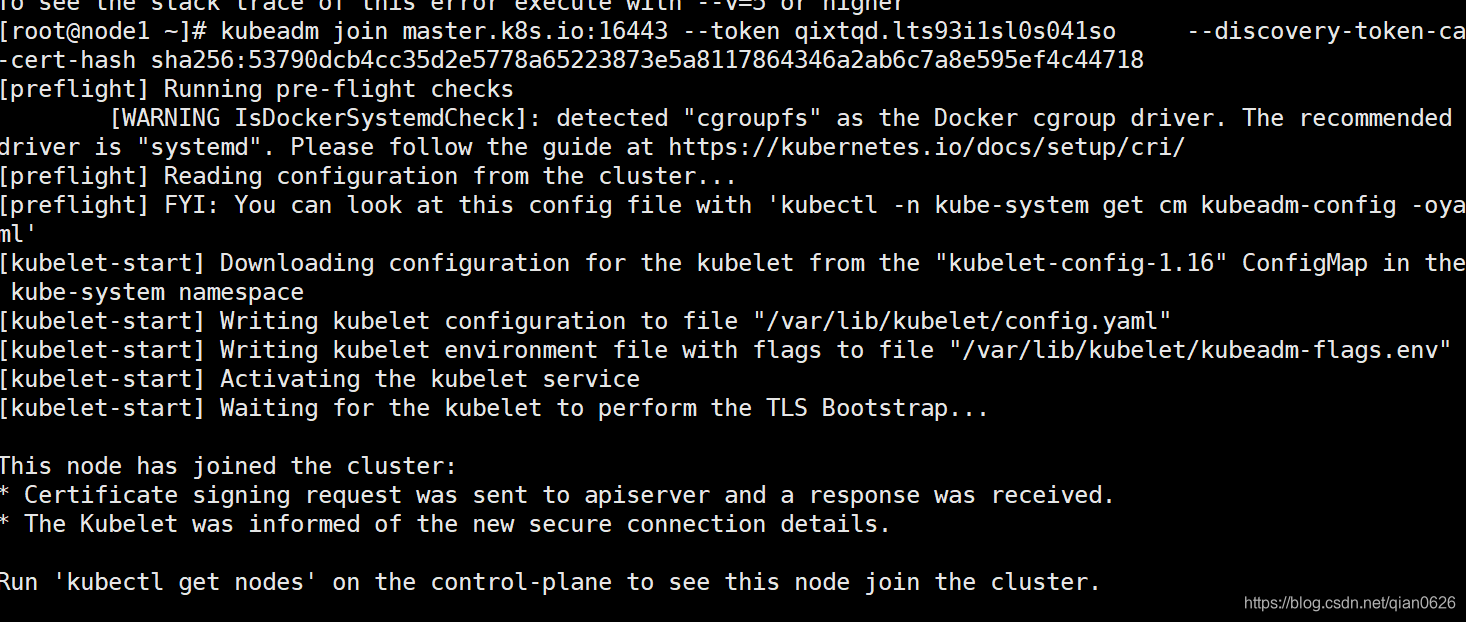
集群网络重新安装,因为添加了新的node节点
检查状态
kubectl get node
kubectl get pods --all-namespaces
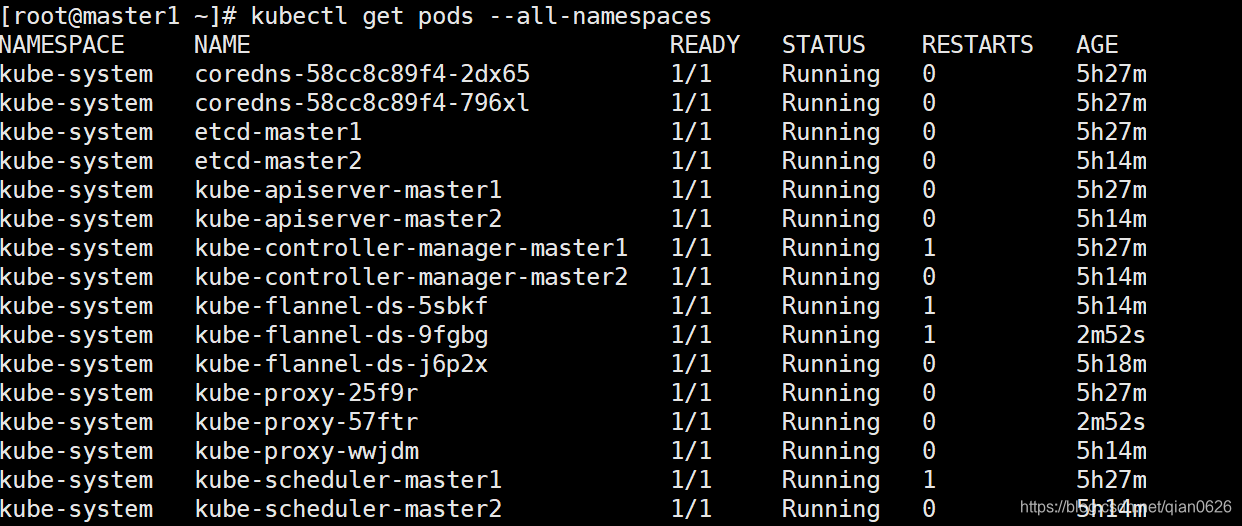
9. 测试kubernetes集群
在Kubernetes集群中创建一个pod,验证是否正常运行:
$ kubectl create deployment nginx --image=nginx
$ kubectl expose deployment nginx --port=80 --type=NodePort
$ kubectl get pod,svc
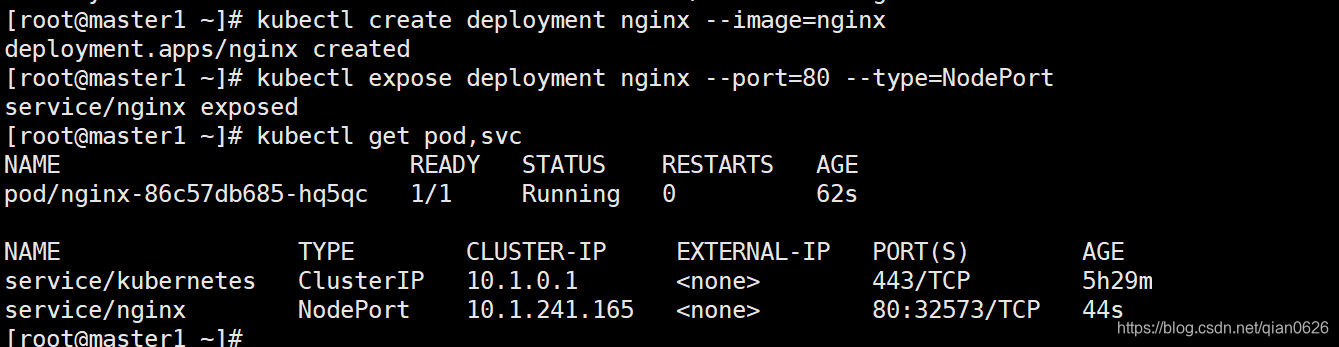
访问地址:http://NodeIP:Port
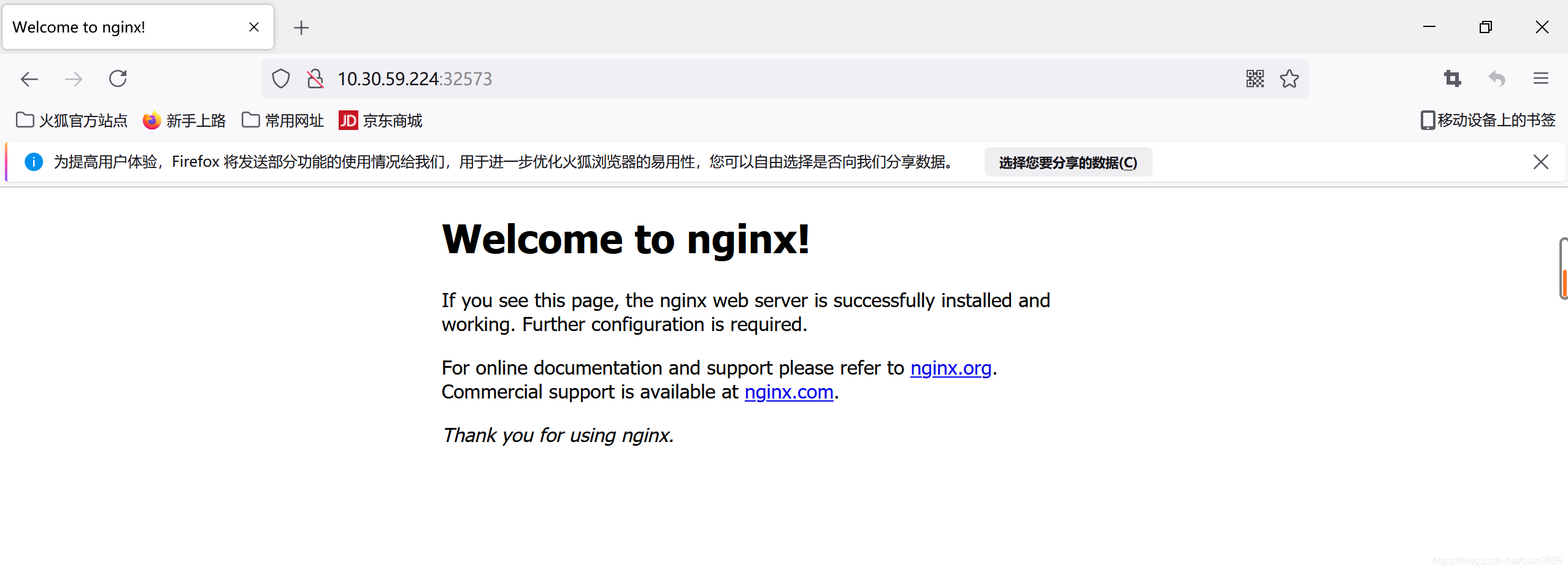




















 3562
3562











 被折叠的 条评论
为什么被折叠?
被折叠的 条评论
为什么被折叠?








